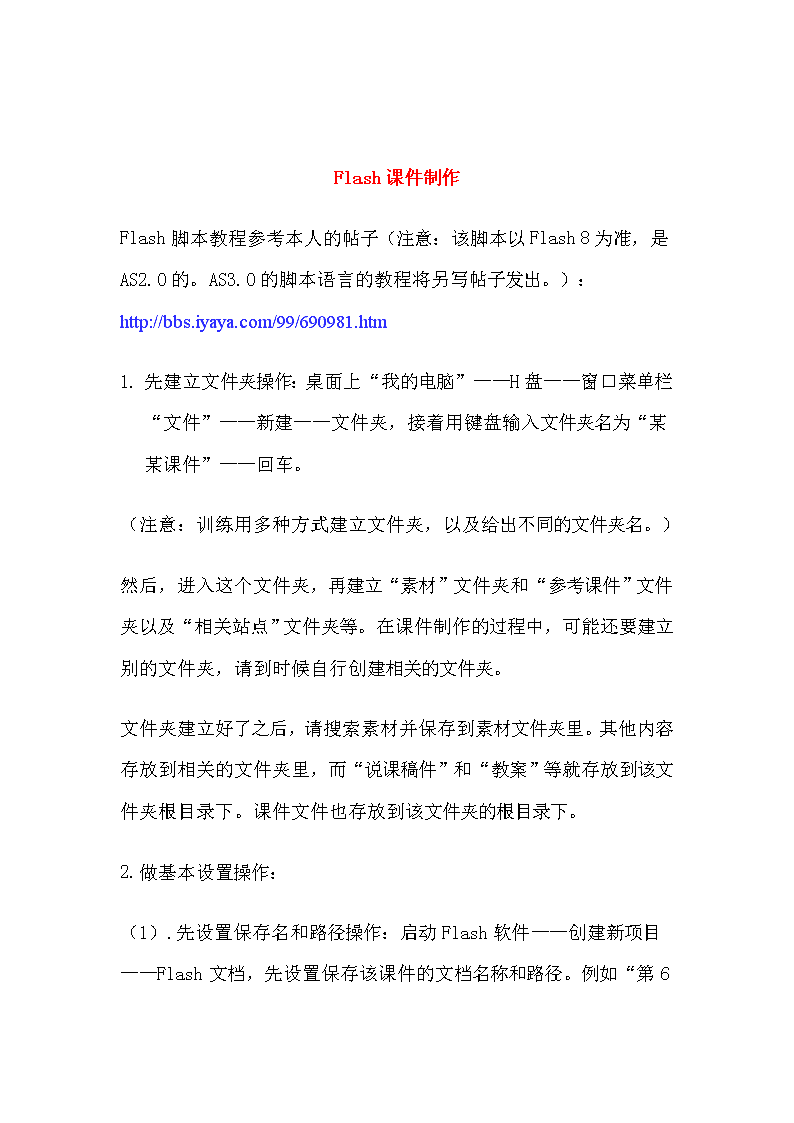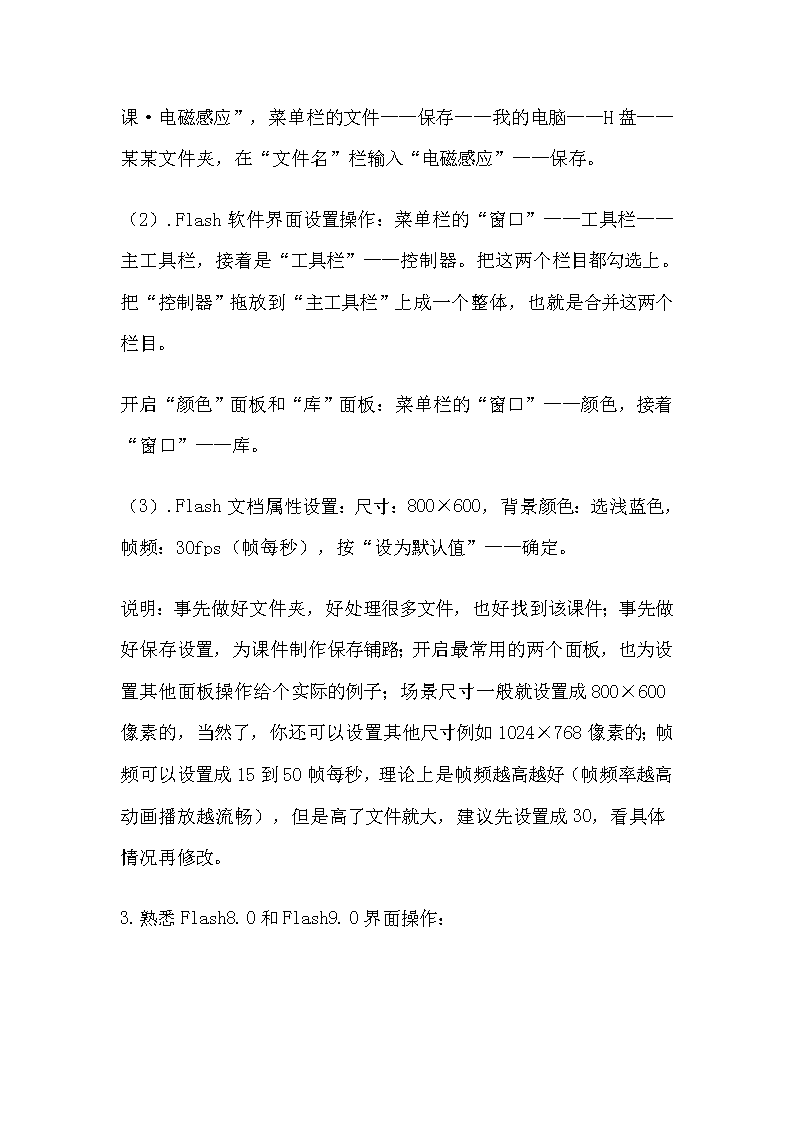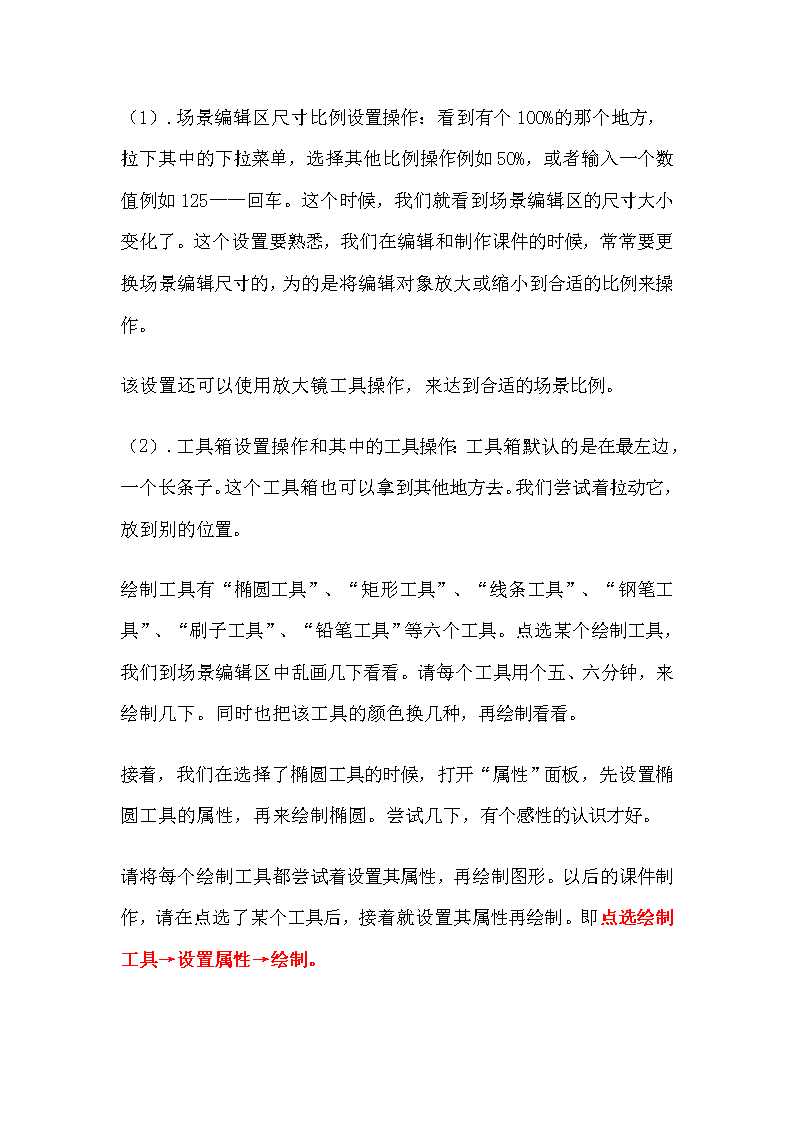- 59.06 KB
- 2022-08-05 发布
- 1、本文档由用户上传,淘文库整理发布,可阅读全部内容。
- 2、本文档内容版权归属内容提供方,所产生的收益全部归内容提供方所有。如果您对本文有版权争议,请立即联系网站客服。
- 3、本文档由用户上传,本站不保证质量和数量令人满意,可能有诸多瑕疵,付费之前,请仔细阅读内容确认后进行付费下载。
- 网站客服QQ:403074932
Flash课件制作Flash脚本教程参考本人的帖子(注意:该脚本以Flash8为准,是AS2.0的。AS3.0的脚本语言的教程将另写帖子发出。):http://bbs.iyaya.com/99/690981.htm1.先建立文件夹操作:桌面上“我的电脑”——H盘——窗口菜单栏“文件”——新建——文件夹,接着用键盘输入文件夹名为“某某课件”——回车。(注意:训练用多种方式建立文件夹,以及给出不同的文件夹名。)然后,进入这个文件夹,再建立“素材”文件夹和“参考课件”文件夹以及“相关站点”文件夹等。在课件制作的过程中,可能还要建立别的文件夹,请到时候自行创建相关的文件夹。文件夹建立好了之后,请搜索素材并保存到素材文件夹里。其他内容存放到相关的文件夹里,而“说课稿件”和“教案”等就存放到该文件夹根目录下。课件文件也存放到该文件夹的根目录下。2.做基本设置操作:(1).先设置保存名和路径操作:启动Flash软件——创建新项目——Flash文档,先设置保存该课件的文档名称和路径。例如“\n第6课·电磁感应”,菜单栏的文件——保存——我的电脑——H盘——某某文件夹,在“文件名”栏输入“电磁感应”——保存。(2).Flash软件界面设置操作:菜单栏的“窗口”——工具栏——主工具栏,接着是“工具栏”——控制器。把这两个栏目都勾选上。把“控制器”拖放到“主工具栏”上成一个整体,也就是合并这两个栏目。开启“颜色”面板和“库”面板:菜单栏的“窗口”——颜色,接着“窗口”——库。(3).Flash文档属性设置:尺寸:800×600,背景颜色:选浅蓝色,帧频:30fps(帧每秒),按“设为默认值”——确定。说明:事先做好文件夹,好处理很多文件,也好找到该课件;事先做好保存设置,为课件制作保存铺路;开启最常用的两个面板,也为设置其他面板操作给个实际的例子;场景尺寸一般就设置成800×600像素的,当然了,你还可以设置其他尺寸例如1024×768像素的;帧频可以设置成15到50帧每秒,理论上是帧频越高越好(帧频率越高动画播放越流畅),但是高了文件就大,建议先设置成30,看具体情况再修改。3.熟悉Flash8.0和Flash9.0界面操作:\n(1).场景编辑区尺寸比例设置操作:看到有个100%的那个地方,拉下其中的下拉菜单,选择其他比例操作例如50%,或者输入一个数值例如125——回车。这个时候,我们就看到场景编辑区的尺寸大小变化了。这个设置要熟悉,我们在编辑和制作课件的时候,常常要更换场景编辑尺寸的,为的是将编辑对象放大或缩小到合适的比例来操作。该设置还可以使用放大镜工具操作,来达到合适的场景比例。(2).工具箱设置操作和其中的工具操作:工具箱默认的是在最左边,一个长条子。这个工具箱也可以拿到其他地方去。我们尝试着拉动它,放到别的位置。绘制工具有“椭圆工具”、“矩形工具”、“线条工具”、“钢笔工具”、“刷子工具”、“铅笔工具”等六个工具。点选某个绘制工具,我们到场景编辑区中乱画几下看看。请每个工具用个五、六分钟,来绘制几下。同时也把该工具的颜色换几种,再绘制看看。接着,我们在选择了椭圆工具的时候,打开“属性”面板,先设置椭圆工具的属性,再来绘制椭圆。尝试几下,有个感性的认识才好。请将每个绘制工具都尝试着设置其属性,再绘制图形。以后的课件制作,请在点选了某个工具后,接着就设置其属性再绘制。即点选绘制工具→设置属性→绘制。\n请养成以下的良好操作习惯。“选择工具”是最常用的工具,也是常态工具。当我们操作完某个绘制的时候,或者是其他的某个工具使用完了的时候,请点选“选择工具”。就是换到常态工具下进行其他操作。再尝试着使用其他工具操作,例如点选“选择工具”拖动绘制的圆形和矩形;点选“文本工具”输入文字;点选“颜料桶工具”给封闭轮廓填充某种颜色,或者对绘制的圆形和矩形填充其他颜色等。(3).时间轴操作:插入“图层”操作;“图层”循序拉动操作;“图层”的“眼睛”关闭和开启操作;“图层”的“锁定”关闭和开启操作;显示“图层”轮廓操作;全锁定和某个“图层”锁定操作;插入“帧”操作;插入“关键帧”操作;插入“空白关键帧”操作;清除“关键帧”操作;删除“帧”操作;翻转“帧”操作;“洋葱皮”工具操作;等等。大胆尝试,经常用个几分钟,对这些基本操作进行刻意的基本功训练。(4).颜色面板操作:Flash中,对图形的绘制是分为轮廓和填充两个部分的。轮廓部分叫做“笔触”,中间的部分才叫做“填充”。菜单栏的“窗口”——颜色,就打开了“颜色”面板。熟悉颜色面板操作十分重要。绘制一个圆形和矩形,分别对这两个图形进行各种类型的填充,也对这两个图形进行笔触颜色的设置操作。细节的操作,将在培训课上演示给老师们看。\n(5).对齐面板操作:打开对齐面板,选中某个图形对象,操作“全居中”,操作其他对齐方式。(6).常用工具栏操作:在工具栏上按“撤消”按钮,同时操作其他按钮来感受一些常用工具的操作。4.刻意训练基本工具和工具的属性设置操作:5.课件结构说明。